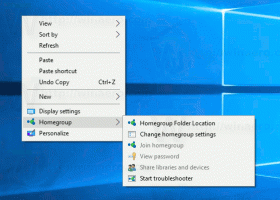Windows 10에서 OneDrive 동기화를 재설정하는 방법
OneDrive는 Windows 10과 함께 제공되는 Microsoft에서 만든 온라인 문서 저장 솔루션입니다. 문서 및 기타 데이터를 클라우드에 온라인으로 저장하는 데 사용할 수 있습니다. 또한 모든 장치에서 저장된 데이터의 동기화를 제공합니다. 오늘은 OneDrive를 초기화하는 방법에 대해 알아보겠습니다. 이는 일부 동기화 문제(예: 중단되어 폴더 또는 파일을 동기화하지 않는 경우)에 직면할 때 유용합니다.
Windows 10에서 OneDrive는 OS와 매우 긴밀하게 통합됩니다. 다음을 사용하여 Windows 10에 로그인하면 Microsoft 계정, OneDrive 클라우드 저장소를 기본적으로 파일 및 문서를 저장할 장소로 사용하라는 메시지가 표시되기 시작합니다. 그것은 당신의 온라인으로 사용할 수 있습니다 백업 솔루션. 로컬 PC에 파일을 저장하는 것을 선호하는 사람들을 위해 다음과 같은 옵션이 있습니다. OneDrive를 기본 저장 위치로 사용하지 않음. 또한 이 경우 "문서"에 설명된 대로 완전히 제거할 수 있습니다.Windows 10에서 OneDrive를 제거하는 공식 방법".
OneDrive를 사용 중이지만 동기화 문제가 있는 경우 아래 설명에 따라 OneDrive 동기화 문제를 해결할 수 있습니다.
누르다 이기다 + NS 키보드의 바로 가기 키를 함께 눌러 실행 대화 상자를 엽니다. 실행 상자에 아래 명령을 입력하거나 복사하여 붙여넣고 Enter 키를 누릅니다.
%localappdata%\Microsoft\OneDrive\onedrive.exe /재설정
그러면 OneDrive의 소프트웨어 구성 및 설정이 재설정됩니다. 동기화는 1~2분 후에 자동으로 시작됩니다.
작업 중에 시스템 트레이의 OneDrive 앱 아이콘이 사라졌다가 다시 나타납니다.
참고: 몇 분이 지나도 OneDrive가 알림 영역에 나타나지 않으면 로그아웃 사용자 계정에 다시 로그인합니다. 앱이 다시 시작됩니다.
그게 다야